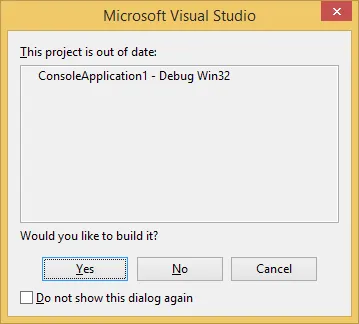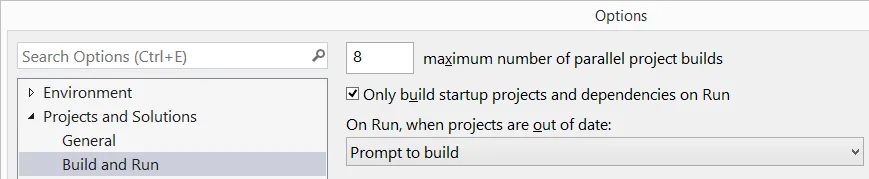在旧版本的Visual Studio中,按下CTRL+F5键后将自动编译并运行C++项目。
在VS 2015中,您需要先构建项目,然后再运行项目,因为CTRL+F5不再编译项目。
如何使CTRL+F5快捷键同时进行构建和运行C++项目?
3个回答
9
默认情况下,当您按下CTRL+F5时,Visual Studio会询问您是否要构建已更改的项目:
看起来您选择了不再显示此对话框并按下了否。
要恢复默认设置,请将HKEY_CURRENT_USER\Software\Microsoft\VisualStudio\14.0\General\BuildOutOfDateProjects从1更改为2。
有关所有可能的值,请参见__BUILDOUTOFDATEPROJECTS枚举。
更新(感谢Cody Gray):不需要编辑注册表,可以勾选运行时,当项目过期时选项:
- Sergey Vlasov
4
1您无需在注册表中搜索以更改此设置。它就在Visual Studio选项对话框中。工具->选项->项目和解决方案->生成和运行。请考虑更新您的答案。 - Cody Gray
谢谢,我已经查看了那个选项,但是没有找到。 - Mario
构建对话框在VS2015中似乎默认是禁用的,这就是为什么我按下CTRL+F5时从未看到它的原因。 - Mario
这很好,但是根据您的构建系统,VS可能需要很长时间来确定是否需要构建任何内容。因此,我更喜欢将此设置保持为“从不构建”,这样如果我没有进行任何更改,就可以快速部署程序。当您已经进行了更改时,最好有一个单独的“构建和运行”设置可供使用。 - John Gowers
2
在Visual Studio 2017中,我只需要按下 F5 键就可以构建和运行项目。
- Kellen Stuart
1
1在 Visual Studio 2019 中,这会启动调试器。 - user14248283
0
构建: Ctrl + F9
运行: Ctrl+ F10
先构建再运行
- Sanjar Elamonov
网页内容由stack overflow 提供, 点击上面的可以查看英文原文,
原文链接
原文链接
- 相关问题
- 3 Visual Studio 2015无法编译C++和汇编程序
- 161 Visual Studio键盘快捷键显示IntelliSense
- 26 Visual Studio 2015 - 使用键盘快捷键切换CodeLens开/关
- 225 Visual Studio 扩展/折叠键盘快捷键
- 4 Visual Studio 2015编译时间长
- 10 Visual Studio 2015奇怪的键盘快捷键
- 7 Visual Studio 2015 折叠所有快捷键
- 11 Visual Studio 键盘快捷键:错误描述
- 8 Visual Studio 2015 RC :: 键盘快捷键“提交当前文件”
- 14 Visual Studio 2012调试测试键盘快捷键